Kirjoittaja:
Eugene Taylor
Luomispäivä:
8 Elokuu 2021
Päivityspäivä:
1 Heinäkuu 2024
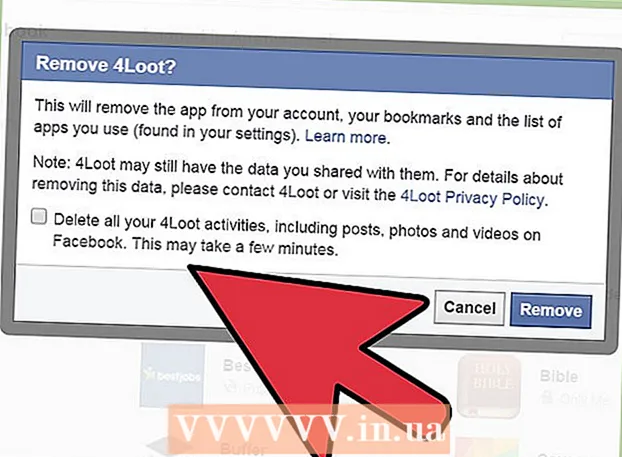
Sisältö
Sovelluksia / pelejä on kahdenlaisia: yksi tyyppi lisätään tilillesi ja toinen ei. Facebookin nykyinen käyttöliittymä koostuu paneelista sivusi oikealla puolella. Tämä paneeli koostuu ryhmistä, sovelluksista, tapahtumista, suosikeista, ystävistä, kiinnostuksen kohteista, sivuista jne. Koko paneeli koostuu vain niistä sovelluksista, sivuista, ystävistä jne., Jotka olet lisännyt tilillesi. Voit poistaa nämä sovellukset ja pelit.
Astua
Tapa 1/2: Poista pääsivulta
 Kirjaudu sisään Facebookiin. Anna käyttäjätunnuksesi ja salasanasi pyydettäessä.
Kirjaudu sisään Facebookiin. Anna käyttäjätunnuksesi ja salasanasi pyydettäessä. 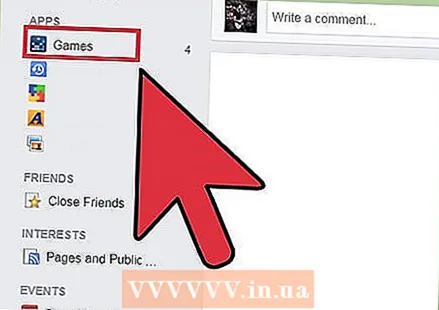 Zoe poistettava peli / sovellus. Tämä kuuluu Sovellukset-luokkaan Asetukset. Vasemman sivupalkin Sovellukset-kohdassa pitäisi näkyä Pelit. Napsauta tekstiä "Pelisi" tämän uuden sivun yläosassa. Tämä vie sinut Pelit-sivulle. Tällä sivulla näytetään kaikki Facebook-tiliisi linkitetyt pelit, mukaan lukien tiedot siitä, milloin viimeksi pelasit.
Zoe poistettava peli / sovellus. Tämä kuuluu Sovellukset-luokkaan Asetukset. Vasemman sivupalkin Sovellukset-kohdassa pitäisi näkyä Pelit. Napsauta tekstiä "Pelisi" tämän uuden sivun yläosassa. Tämä vie sinut Pelit-sivulle. Tällä sivulla näytetään kaikki Facebook-tiliisi linkitetyt pelit, mukaan lukien tiedot siitä, milloin viimeksi pelasit. 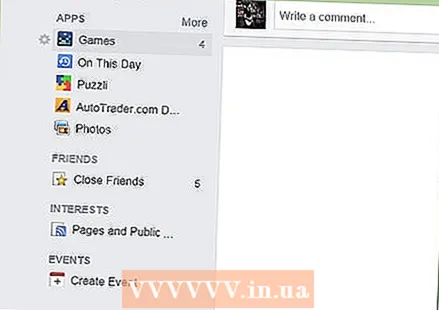 Siirrä hiiren osoitin sovelluksen / pelin päälle. Kun viet kursorin tietyn sovelluksen / pelin päälle, sovelluksen nimen vasemmalla puolella näkyy asetuskuvake, joka muistuttaa pientä harmaata vaihdetta.
Siirrä hiiren osoitin sovelluksen / pelin päälle. Kun viet kursorin tietyn sovelluksen / pelin päälle, sovelluksen nimen vasemmalla puolella näkyy asetuskuvake, joka muistuttaa pientä harmaata vaihdetta.  Napsauta asetuskuvaketta. Tämä tuo esiin avattavan valikon, jossa on vähintään 3 vaihtoehtoa: "Lisää suosikkeihin", "Muokkaa asetuksia" ja "Poista sovellus".
Napsauta asetuskuvaketta. Tämä tuo esiin avattavan valikon, jossa on vähintään 3 vaihtoehtoa: "Lisää suosikkeihin", "Muokkaa asetuksia" ja "Poista sovellus". 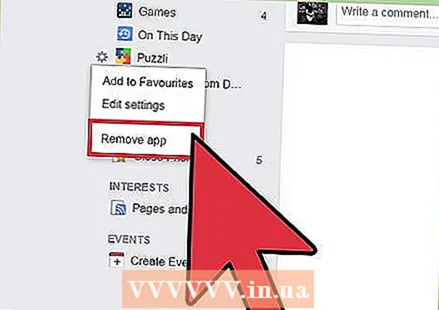 Valitse vaihtoehto "Poista sovellus" tai "Poista peli". Avattavassa valikossa voit poistaa pelin pyydettäessä. Tämä tuo esiin uuden ponnahdusikkunan, jossa sinua pyydetään vahvistamaan. Voit myös rasti ruudun poistaa viestit sovelluksesta Facebookissa. Napsauta Poista-painiketta poistaaksesi sovelluksen.
Valitse vaihtoehto "Poista sovellus" tai "Poista peli". Avattavassa valikossa voit poistaa pelin pyydettäessä. Tämä tuo esiin uuden ponnahdusikkunan, jossa sinua pyydetään vahvistamaan. Voit myös rasti ruudun poistaa viestit sovelluksesta Facebookissa. Napsauta Poista-painiketta poistaaksesi sovelluksen. - Näkyviin tulee varoitus, jossa sinua pyydetään vahvistamaan, että haluat poistaa tämän sovelluksen / pelin.
Tapa 2/2: App Centerin hakupalkilla
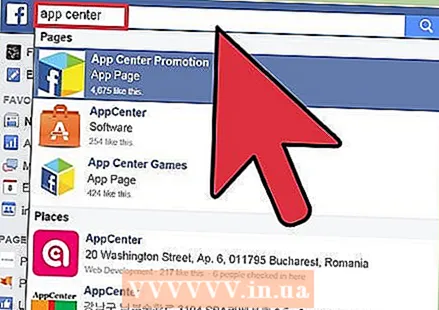 Kirjoita Facebook-hakupalkkiin "Sovelluskeskus". Napsauta sivun yläosassa olevaa ensimmäistä linkkiä. Sivun yläosassa näet "Hakupelit", "Pelisi" ja "Toiminta".
Kirjoita Facebook-hakupalkkiin "Sovelluskeskus". Napsauta sivun yläosassa olevaa ensimmäistä linkkiä. Sivun yläosassa näet "Hakupelit", "Pelisi" ja "Toiminta". 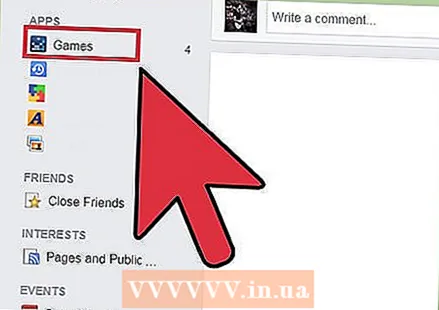 Napsauta "Sinun pelisi". Etsi poistettava sovellus / peli ja vie kohdistin oikean yläkulman päälle, jossa X: n pitäisi näkyä. Kun olet saavuttanut Omat pelit -sovelluksen Sovelluskeskuksessa, sinun on siirryttävä Sovelluksen asetuksiin etsimään poistettavat sovellukset.
Napsauta "Sinun pelisi". Etsi poistettava sovellus / peli ja vie kohdistin oikean yläkulman päälle, jossa X: n pitäisi näkyä. Kun olet saavuttanut Omat pelit -sovelluksen Sovelluskeskuksessa, sinun on siirryttävä Sovelluksen asetuksiin etsimään poistettavat sovellukset.  Napsauta "X". Vahvistusruutu tulee näkyviin, kun napsautat "X". Sinulle annetaan myös mahdollisuus poistaa kaikki tähän sovellukseen liittyvä profiiliisi liittyvä sisältö, kuten viestit ja valokuvat.
Napsauta "X". Vahvistusruutu tulee näkyviin, kun napsautat "X". Sinulle annetaan myös mahdollisuus poistaa kaikki tähän sovellukseen liittyvä profiiliisi liittyvä sisältö, kuten viestit ja valokuvat. 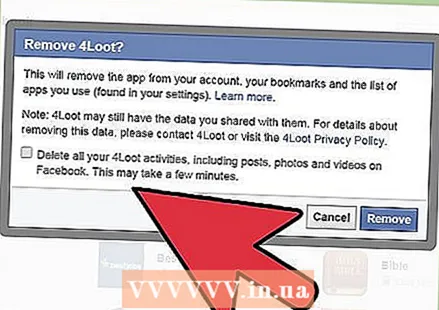 Napsauta Poista ja odota. Napsauta tämän ikkunan alaosassa tekstiä "Poista sovellus". Napsauta sitä ja näkyviin tulee vahvistusruutu, jossa on mahdollisuus poistaa kaikki sovellukseen liittyvä sisältö profiilistasi, kuten viestit ja valokuvat.
Napsauta Poista ja odota. Napsauta tämän ikkunan alaosassa tekstiä "Poista sovellus". Napsauta sitä ja näkyviin tulee vahvistusruutu, jossa on mahdollisuus poistaa kaikki sovellukseen liittyvä sisältö profiilistasi, kuten viestit ja valokuvat.
Vinkkejä
- Kun olet poistanut sovelluksen tai pelin, sen ei pitäisi sijoittaa mitään aikajanallesi. Jos kuitenkin jotain lähetettiin ennen sovelluksen poistamista, se pysyy aikajanallasi.
Varoitukset
- Sovelluksessa tai pelissä voi olla tietoja, kun niitä käytit, mutta ottamalla yhteyttä kehittäjään voit pyytää poistamaan kaikki heiltä mahdollisesti saatavat tiedot.
- On sovelluksia, joita ei voi poistaa, kuten Muistiinpanot, Tapahtumat, Valokuvat ...



